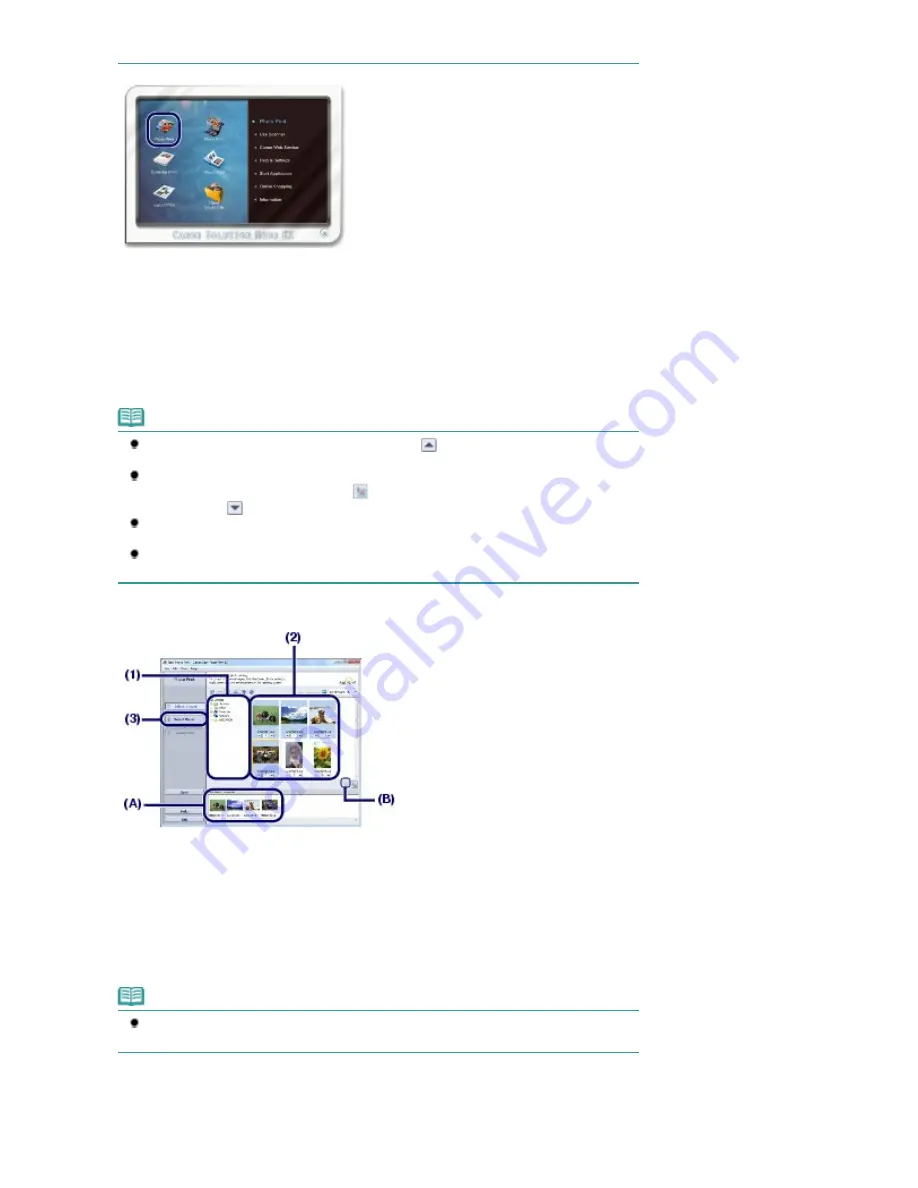
Див
.
розділ
Використання
різних
функцій
програми
Easy-PhotoPrint EX
.
3.
Вибір
фотографії
для
друку
.
(1)
Виберіть
папку
,
у
якій
зберігаються
зображення
.
(2)
Клацніть
зображення
,
яке
потрібно
надрукувати
.
Кількість
копій
позначається
як
«1»,
а
вибране
зображення
відображається
в
області
вибраних
зображень
(A).
Можна
вибрати
одночасно
два
або
більше
зображень
.
Примітка
Щоб
надрукувати
дві
або
більше
копій
,
клацніть
(
стрілка
вгору
),
щоб
змінити
кількість
копій
.
Щоб
скасувати
вибір
,
клацніть
зображення
для
видалення
у
вибраній
області
зображення
(A),
після
чого
клацніть
(Delete Imported Image) (B).
Також
можна
скористатися
(
стрілка
вниз
),
щоб
змінити
значення
кількості
копій
на
нуль
.
Також
можна
виправити
або
покращити
вибране
зображення
.
Докладніші
відомості
див
.
в
on-screen manual:
Повний
посібник
.
Можна
захопити
зображення
з
відео
та
надрукувати
його
.
Див
.
розділ
Використання
різних
функцій
програми
Easy-PhotoPrint EX
.
(3)
Клацніть
Select Paper.
4.
Виберіть
завантажений
папір
.
(1)
Переконайтеся
,
що
у
полі
Printer
вибрано
ім
’
я
вашого
апарата
.
(2)
Виберіть
розмір
і
тип
завантаженого
паперу
в
Paper Size
і
Media Type.
У
цьому
випадку
потрібно
вибрати
формат
4"x6" 10x15cm
в
Paper Size
і
тип
завантаженого
фотопаперу
в
Media Type.
Примітка
У
разі
вибору
неправильного
типу
носія
апарат
може
не
виконати
друк
із
належним
рівнем
якості
.
(3)
Клацніть
Layout/Print.
Стор. 26 із 715
Друк фотографій (Easy-PhotoPrint EX)
Summary of Contents for mp280 series
Page 33: ...На початок сторінки Стор 33 із 715 Друк веб сторінок Easy WebPrint EX ...
Page 134: ...See Help for details on the Edit screen Page top Стор 134 із 715 Editing ...
Page 138: ...Page top Стор 138 із 715 Printing Stickers ...
Page 145: ...See Help for details on the Print Settings screen Page top Стор 145 із 715 Printing ...
Page 147: ...How Can I Move or Copy the Saved File Page top Стор 147 із 715 Printing Layout ...
Page 150: ...Page top Стор 150 із 715 Selecting the Paper and Layout ...
Page 154: ...Page top Стор 154 із 715 Editing ...
Page 206: ...Page top Стор 206 із 715 Cropping Photos Photo Print ...
Page 210: ...Page top Стор 210 із 715 Printing an Index ...
Page 216: ...Page top Стор 216 із 715 Opening Saved Files ...
Page 220: ...Page top Стор 220 із 715 Changing Layout ...
Page 225: ...Page top Стор 225 із 715 Adding Photos ...
Page 233: ...Page top Стор 233 із 715 Printing Dates on Photos ...
Page 247: ...Page top Стор 247 із 715 Setting a Page Size and Orientation ...
Page 254: ...border before printing Page top Стор 254 із 715 Execute Borderless Printing ...
Page 383: ...View Use Window Page top Стор 383 із 715 Classifying Images into Categories ...
Page 409: ...Page top Стор 409 із 715 Navigation Mode Screen ...
Page 445: ...Page top Стор 445 із 715 Send via E mail Dialog Box ...
Page 452: ...Page top Стор 452 із 715 Correct Enhance Images Window ...
Page 465: ...Page top Стор 465 із 715 Scan Settings Dialog Box One click Mode Screen ...
Page 505: ...Related Topic Auto Scan Mode Tab Page top Стор 505 із 715 Scanning in Auto Scan Mode ...
Page 534: ...Related Topic Scanning in Basic Mode Page top Стор 534 із 715 Basic Mode Tab ...
Page 557: ...Page top Стор 557 із 715 Scanner Tab ...
Page 625: ...На початок сторінки Стор 625 із 715 Кольори роздруківок нечіткі ...
Page 699: ...Page top Стор 699 із 715 Installing the MP Drivers ...
Page 704: ...На початок сторінки Стор 704 із 715 Примітка про від єднання шнура живлення ...
Page 710: ...Page top Стор 710 із 715 Restrictions on Printer Sharing ...
Page 713: ...Page top Стор 713 із 715 Using Easy PhotoPrint EX ...






























